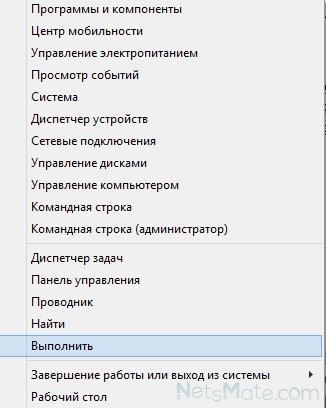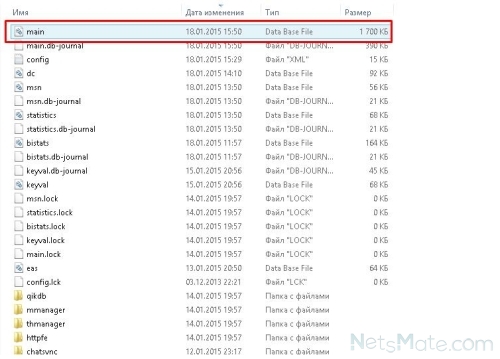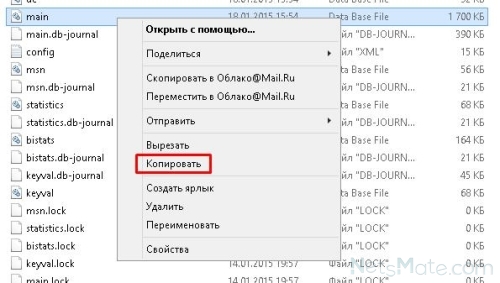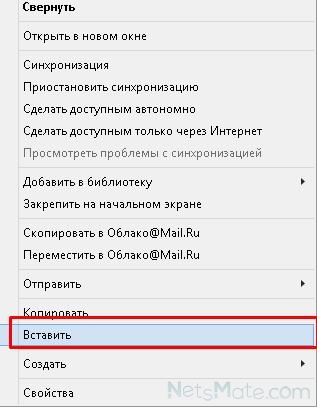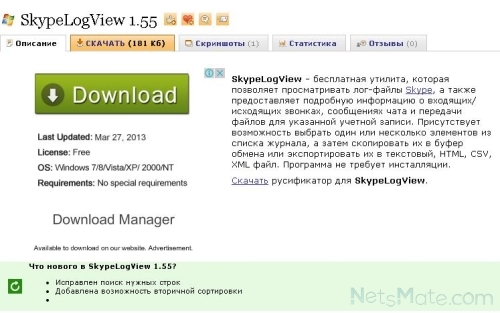Как сохранить историю в Skype
Данные о ваших действиях и переписке хранятся в специальных файлах на компьютере. Вы можете время от времени копировать их, чтобы защитить информацию от потери.
Сохранение и перенос истории осуществляется с помощью файла main.db и папки chatsync. Чтобы скопировать историю, просто сохраните их копии на съемном носителе или в облаке.
Найти данные документы можно следующим образом:
Если вы используете версию для рабочего стола Windows, введите в поле «Выполнить» кнопки «Пуск» фразу %appdata%\Skype:
Чтобы узнать, как сохранить историю Skype, вам нужно, прежде всего, перейти в соответствующую папку, нажав «ОК»:
Здесь перейдите в папку с вашим именем пользователя, выберите данные требуемой учетной записи, скопируйте main.db и вставьте в нужное место:
В версиях Windows 8 и более поздних файл хранится в папке C:\Users\\AppData\Local\Packages\Microsoft.SkypeApp\Localstate\Имя пользователя. Просто скопируйте его и сохраните там, где считаете нужным.
Следует знать, что необходимы для того, чтобы сохранить историю Скайпа, как файл main.db, так и папка chatsync, которая находится в том же самом каталоге. Поэтому она также должна быть обязательно сохранена, то есть, скопирована в другое место.
Теперь, задаваясь вопросом, как перенести историю Skype, вы копируете main.db и chatsync из «хранилища» или другого компьютера к себе, просто заменяя соответствующие документы, которые находятся у вас.
Если вы переустановили программу и не можете в ней найти историю, опять же просто заменяете те самые документы на архивные — история восстановится на момент записи архива.
Если вы ищете, как сохранить переписку в Скайпе, пользуйтесь данной инструкцией, поскольку в приведенных файле и папке записывается вся информация обо всех действиях, включая чаты.
Если у вас возникают проблемы при работе со Скайпом после замены документов на сохраненные ранее, например, выскакивает «Вход невозможен ввиду ошибки передачи данных», попробуйте перезагрузить компьтер или удалить main.iscorrupt в %appdata%\Skype. Также помогает следующая операция: удаляете файлы, заходите в Скайп, выходите из него, опять удаляете файлы, а теперь уже копируем ранее сохраненные копии с вашей историей.
Вы также можете прочитать информацию, записанную в main.db, с помощью программы SkypeLogView.
Чтобы скачать SkypeLogView, зайдите на один из сайтов, распространяющих программные продукты, которому вы доверяете, и загрузите программу, например, отсюда: http://www.softportal.com/software-25668-skypelogview.html.
Чтобы установить приложение, не требуется долгая инсталляция. Чтобы запустить утилиту, следует выполнить skypelogview.exe.
Данные main.db с помощью этой программы вы сможете не только просмотреть, но и сохранить как текстовые файлы.
А вот видеоинструкция: